Ako odstrániť aplikácie z vášho iPhone alebo iPad v iOS 13
Ipad Jablko Ios 13 Ipados Iphone Hrdina / / March 19, 2020
Posledná aktualizácia dňa

V systéme iOS 13 spoločnosť Apple zmenila spôsob odstránenia aplikácie na domovskej obrazovke vášho iPhone a iPad. Tu uvádzame rôzne spôsoby, ako to urobiť.
V systéme iOS 13 spoločnosť Apple zmenila spôsob odstránenia aplikácie na domovskej obrazovke vášho iPhone a iPad. Stále môžete používať „X“Na ikone blikajúcej ikony aplikácie, ktorá túto aplikáciu odstráni, ale je tu ďalší krok, ako sa tam dostať, ak používate systém iOS pred 13.2.
Existuje však niekoľko spôsobov, ako odstrániť aplikácie v systéme iOS 13 a dnes ich všetky pokrývame.
Odstránenie aplikácií z plochy na iOS 13.2 a novších
Ak chcete získať prístup k rozbaľovacej ponuke aplikácie v aplikácii iOS 13.2, dlho stlačte ikonu aplikácie. Teraz, keď sa spoločnosť Apple zbavuje technológie 3D Touch, nemusíte do ponuky vstúpiť tvrdým tlakom. Stačí držať prst nad ikonou.
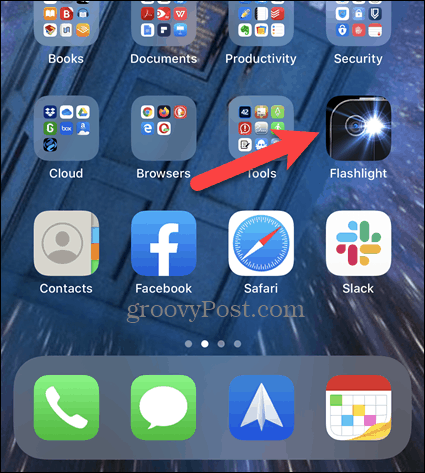
kohútik Odstrániť aplikáciu v rozbaľovacej ponuke.
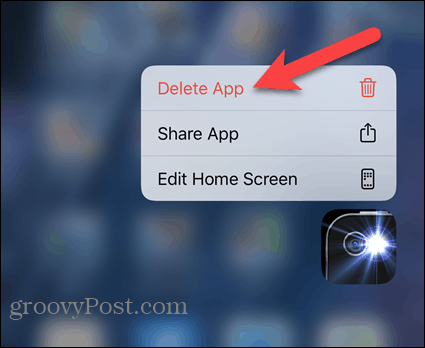
kohútik delete v dialógovom okne s potvrdením, ktoré sa zobrazí.
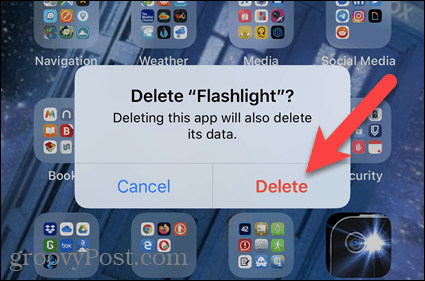
Odstránenie viacerých aplikácií na ploche
Ako sme už spomenuli, ikony na domácej obrazovke môžete stále krikľať a mazať pomocou X na každej ikone. Je to užitočné, ak chcete rýchlo odstrániť viac aplikácií.
Dlho stlačte ikonu aplikácie a v rozbaľovacej ponuke klepnite na Upraviť plochu. Táto možnosť bola predtým volaná Usporiadanie aplikácií.
POZNÁMKA: Po zobrazení rozbaľovacej ponuky môžete tiež držať stlačenú ikonu aplikácie a získať tak ikony, ktoré sa začnú krútiť a zobrazovať ikonu X na každom.
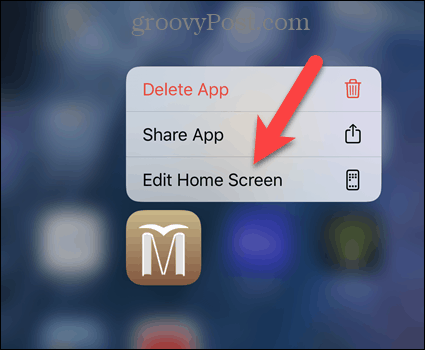
Klepnite na ikonu X na ikone aplikácie, ktorú chcete odstrániť.
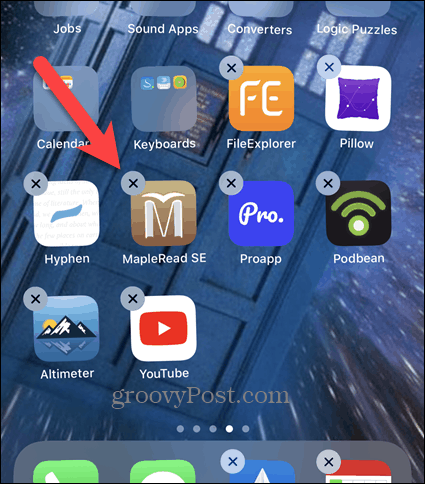
Potom klepnite na delete v dialógovom okne s potvrdením, ktoré sa zobrazí.
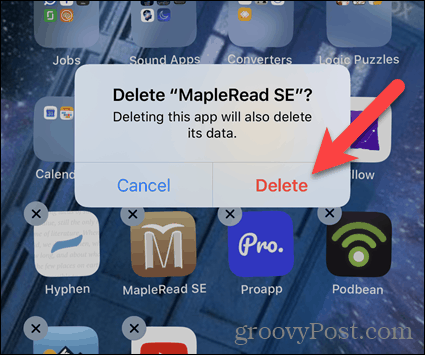
Klepnite na ikonu X vo všetkých ostatných aplikáciách, ktoré chcete odstrániť.
kohútik hotový po dokončení mazania aplikácií v pravom hornom rohu obrazovky.
POZNÁMKA: Po trochu nečinnosti sa ikony aplikácií prestanú krútiť.
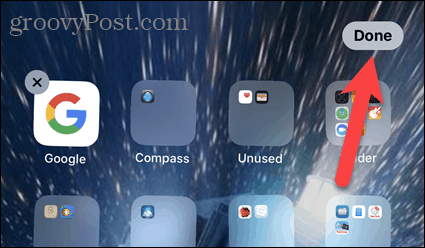
Odstrániť aplikácie v Nastaveniach
Ak sa nechcete zaoberať rozbaľovacou ponukou alebo ikonami kráčania, môžete aplikácie odstrániť v Nastaveniach.
kohútik nastavenie na domovskej obrazovke.
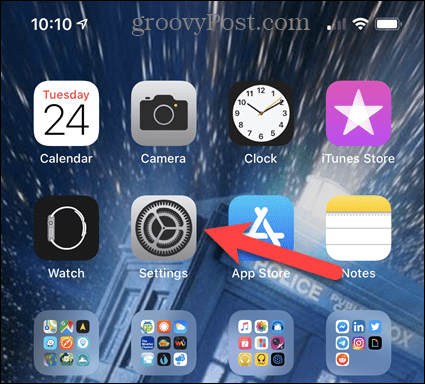
Na internete nastavenie obrazovka, klepnite na všeobecný.
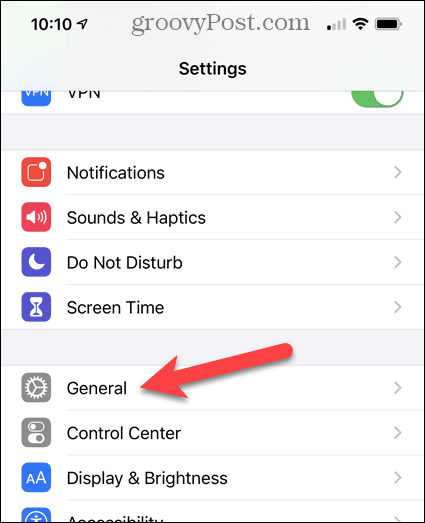
Potom klepnite na Úložisko iPhone.
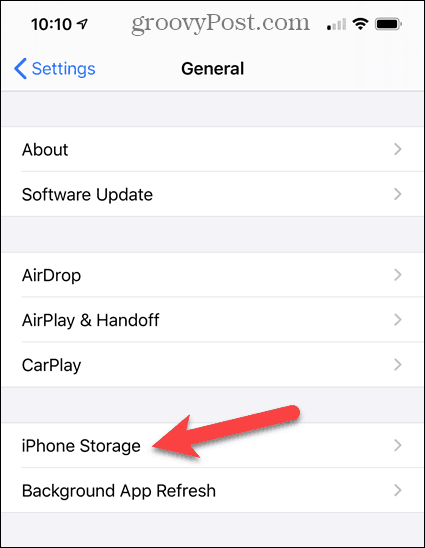
Generovanie zoznamu aplikácií nainštalovaných v telefóne môže trvať trochu, v závislosti od počtu nainštalovaných aplikácií.
Zoznam je usporiadaný podľa veľkosti. Posúvajte zoznam v zozname, kým nenájdete aplikáciu, ktorú chcete odstrániť. Aplikáciu Pebble môžem odstrániť hneď, keď už nepoužívam hodinky Pebble.
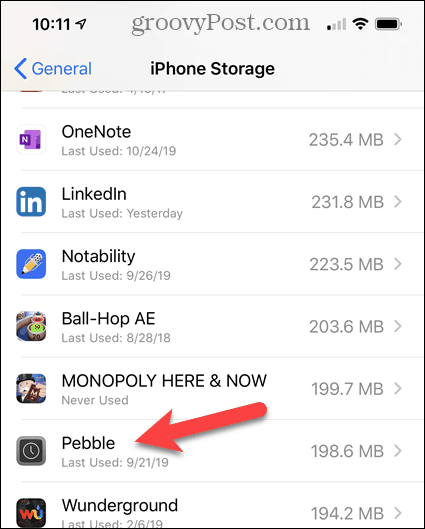
kohútik Odstrániť aplikáciu.
Ak by ste radšej aplikáciu úplne neodstránili, aby ste nestratili údaje aplikácie, môžete vypnite aplikáciu a uchovávať údaje v telefóne pomocou Offload App voľba. Možno budete chcieť uvoľniť miesto, ktoré používa táto aplikácia Dokumenty a údaje. Aplikáciu môžete v budúcnosti ľahko preinštalovať.
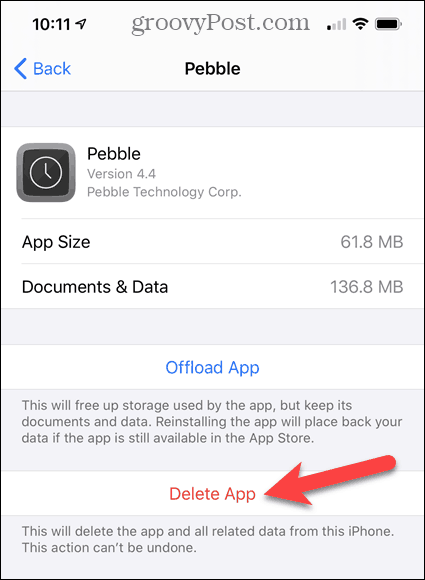
kohútik Odstrániť aplikáciu v dialógovom okne s potvrdením, ktoré sa zobrazí.
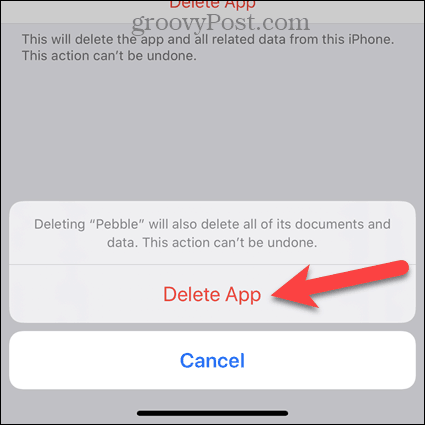
Odstráňte aplikácie zo zoznamu aktualizácií v obchode App Store
Počas aktualizácie aplikácií sa môžete rozhodnúť, že chcete aplikáciu odstrániť, nie aktualizovať. Ak chcete aplikáciu odstrániť, nemusíte opustiť obchod s aplikáciami a postupujte podľa jedného z predchádzajúcich spôsobov. Od iOS 13, môžete odstrániť aplikácie priamo zo zoznamu aktualizácií v obchode App Store.
Otvorte App Store a klepnutím na ikonu svojho profilu otvorte zoznam aktualizácií.
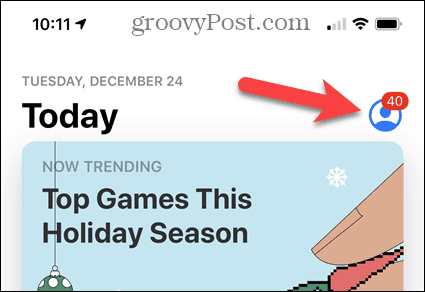
pod Dostupné aktualizáciealebo pod Posledná aktualizácia, namiesto aktualizácie prejdite prstom doľava v aplikácii, ktorú chcete odstrániť.
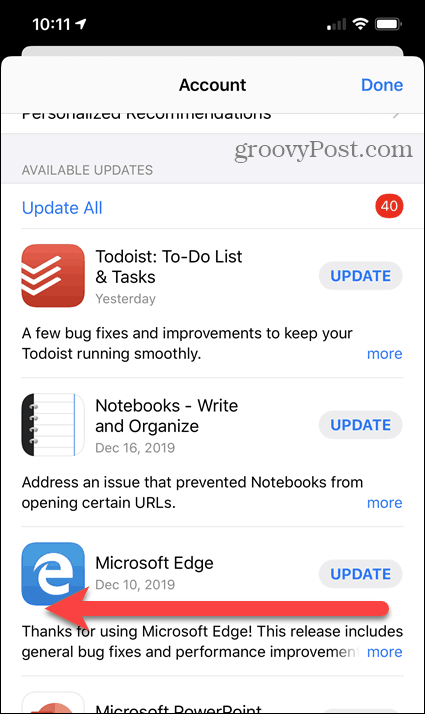
Klepnite na červenú delete napravo.
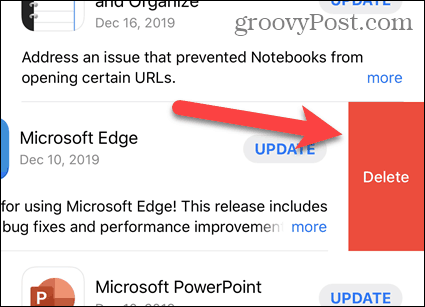
kohútik Odstrániť aplikáciu v dialógovom okne s potvrdením, ktoré sa zobrazí.
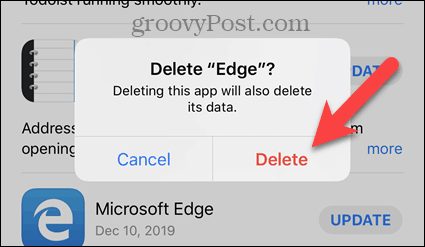
Všimnite si, že proces pre ručne aktualizujte svoje aplikácie (ak tak urobíte) sa zmenilo aj v systéme iOS 13.


